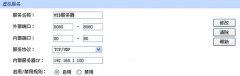目前大多数家庭用户采用的是ADSL PPPOE拨号上网,动态分配公网IP地址,在公网中查看摄像机监控画面,需要IP Camera公网IP地址,为方便用户,我司TL-SC3130/TL-SC3130G具有IP位置通知功能,设......
腾达 AC15 无线路由器上网设置图解详细教程
路由器教程
2023-01-14

1、在浏览器地址栏中输入:http://tendawifi.com 按回车键,在跳转的页面中点击“开始体验”。
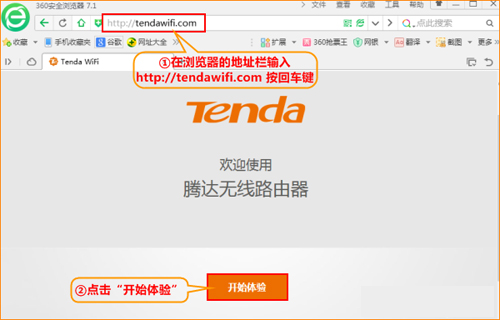
2、填写宽带运营商(网络管理员)提供的的宽带帐号、宽带密码,然后点击“下一步”。
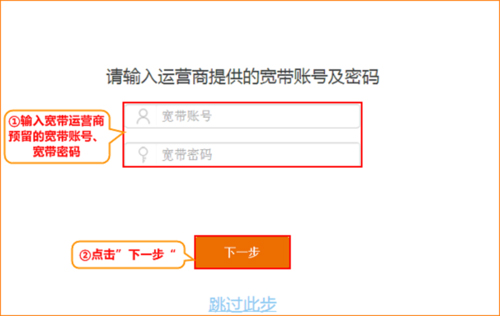
3、“地区或国家”选择:中国——>设置无线wifi名称——>设置无线wifi密码——>设置登录密码——>点击“下一步”。
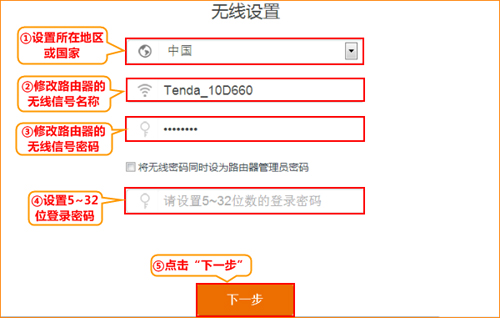
重要说明:
(1)、无线wifi名称,不要用中文汉字。因为有些手机、笔记本电脑的无线网卡不支持中文。
(2)、无线wifi密码,请用大写字母+小写字母+数字+符号的组合设置,并且密码长度要大于8位,这样设置的wifi密码最安全,不会被破解。
4、“设置完成,路由器正在联网中,请稍候…”,等待大约10秒钟后,在跳转界面点击“更多功能”,参考如下步骤。
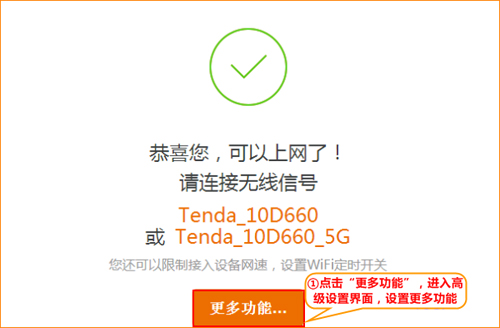
5、输入设置的登录密码(第3步中设置的),点击“登录”,进入路由器的设置界面,参考如下设置步骤。
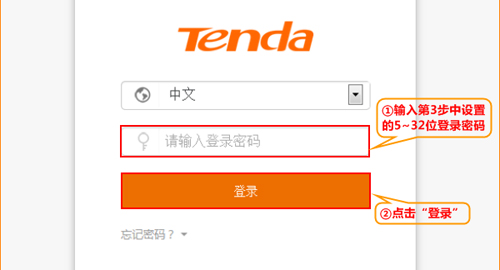
6、进入路由器的设置界面后,点击“外网设置”,查看接入信息和联网状态。如果“接入信息”显示:已连接,您可以上网了,说腾达AC15无线路由器上网设置成功。
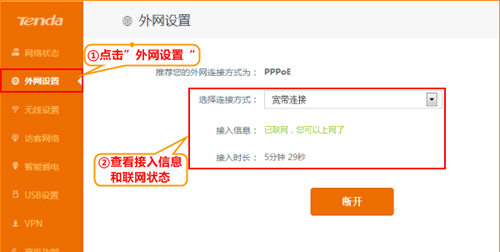
标签: 无线路由器上网设置
相关文章